为什么win10应用和功能卸载不了软件 win10应用和功能卸载不了软件解决方法
更新时间:2022-12-13 14:33:00作者:mei
正常情况下,win10系统使用软件程序组中的卸载图标,或使用控制面板中的“程序和功能”模块来卸载软件的。不过一些用户遇到win10系统应用和功能卸载不了软件,这要怎么操作?今天教程给大家分享解决方法。
推荐:win10旗舰版系统
1、可以右键点击开始菜单按钮,在弹出菜单中选择“运行”菜单项。
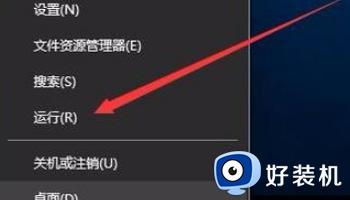
2、在打开的运行窗口中,输入命令gpedit.msc,然后点击确定按钮。
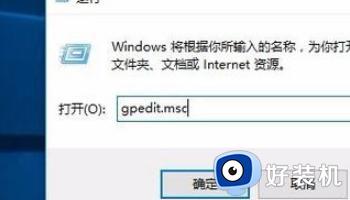
3、这时会打开本地组策略编辑器窗口,依次点击“用户配置/管理模板/开始菜单和任务栏”菜单项。
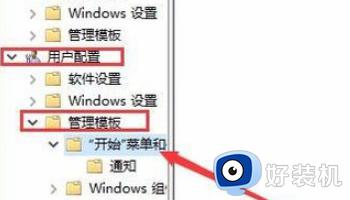
4、在右侧窗口中我们可以找到“阻止用主呢从开始中卸载应用程序”一项,双击该项,打开其属性设置窗口。

5、在打开的属性窗口中,我们选择“未配置”一项,然后点击确定按钮。
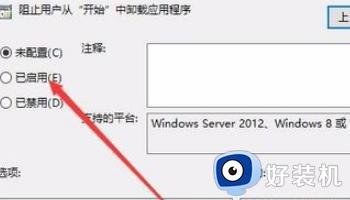
6、回到Windows10桌面,右键点击开始菜单按钮,在弹出菜单中选择“设置”菜单项。
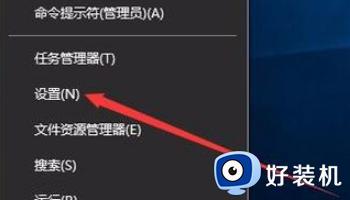
7、这时可打开Windows设置窗口,点击窗口中的“应用”图标。

关于win10应用和功能卸载不了软件解决方法分享到这里,有遇到一样问题,参考上文步骤进行处理。
为什么win10应用和功能卸载不了软件 win10应用和功能卸载不了软件解决方法相关教程
- win10程序和功能里卸载不掉软件怎么回事 win10程序和功能卸载为灰色按钮无法卸载如何解决
- 怎么卸载win10系统商店应用 win10卸载应用商店的操作方法
- Win10如何彻底卸载应用商店 Win10快速卸载应用商店的方法
- win10微软应用商店怎么卸载 win10系统卸载应用商店的步骤
- w10自带的软件卸载了怎么办 win10系统自带软件卸载了怎么恢复
- win10卸载程序在哪里卸载 win10在哪里卸载程序的具体方法
- win10卸载软件提示请等待当前程序完成卸载或更改怎么解决
- win10怎么恢复被卸载的应用商店 win10恢复被卸载的应用商店的方法
- win10自带软件如何卸载 win10自带的软件卸载方法
- win10应用与功能卸载灰色怎么办 win10系统无法卸载的解决方法
- win10拼音打字没有预选框怎么办 win10微软拼音打字没有选字框修复方法
- win10你的电脑不能投影到其他屏幕怎么回事 win10电脑提示你的电脑不能投影到其他屏幕如何处理
- win10任务栏没反应怎么办 win10任务栏无响应如何修复
- win10频繁断网重启才能连上怎么回事?win10老是断网需重启如何解决
- win10批量卸载字体的步骤 win10如何批量卸载字体
- win10配置在哪里看 win10配置怎么看
win10教程推荐
- 1 win10亮度调节失效怎么办 win10亮度调节没有反应处理方法
- 2 win10屏幕分辨率被锁定了怎么解除 win10电脑屏幕分辨率被锁定解决方法
- 3 win10怎么看电脑配置和型号 电脑windows10在哪里看配置
- 4 win10内存16g可用8g怎么办 win10内存16g显示只有8g可用完美解决方法
- 5 win10的ipv4怎么设置地址 win10如何设置ipv4地址
- 6 苹果电脑双系统win10启动不了怎么办 苹果双系统进不去win10系统处理方法
- 7 win10更换系统盘如何设置 win10电脑怎么更换系统盘
- 8 win10输入法没了语言栏也消失了怎么回事 win10输入法语言栏不见了如何解决
- 9 win10资源管理器卡死无响应怎么办 win10资源管理器未响应死机处理方法
- 10 win10没有自带游戏怎么办 win10系统自带游戏隐藏了的解决办法
